Å endre skrivebordsbakgrunn automatisk i et bestemt intervall er en fin måte å holde skrivebordet friskt og livlig. Du må lage en lysbildefremvisning for bakgrunnen. Som standardinnstillinger Ubuntu 17.10-talls GNOME-skrivebordsmiljø har ikke denne muligheten. For å legge til denne funksjonen, må du installere ett av de flere tredjepartsverktøyene. Jeg anbefaler 'Variety' app.
Installere Variety i Ubuntu 17.10
TRINN 1: Start 'Terminal' og skriv inn følgende kommandoer en om gangen.
sudo add-apt-repository ppa: peterlevi / ppa
sudo apt-get oppdatering
sudo apt-get install variasjon
Vær oppmerksom på terminalen og skriv inn root-passordet og 'Y' når du blir bedt om det.
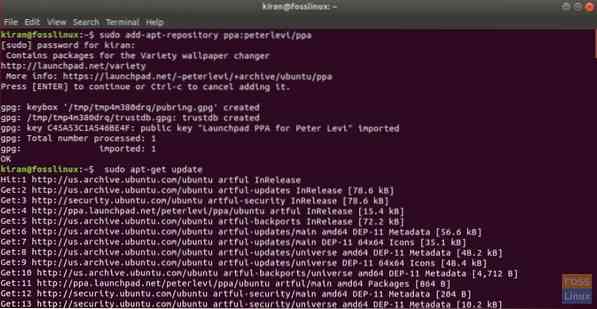
Gjør automatisk bakgrunnsendring
TRINN 1: Etter at installasjonen er fullført, fortsett og start 'Variety' fra 'Aktiviteter' søkemenyen.
TRINN 2: Klikk 'Fortsett'.
TRINN 3: Variety er et kraftig verktøy og har mange funksjoner som fremgår av dialogboksen 'Variety Preferences'. Bare skriv inn tiden i minutter for å stille inn frekvensen for bakgrunnsendring. Det er også et alternativ som er merket av for å laste ned et bakgrunnsbilde hver angitte tid.
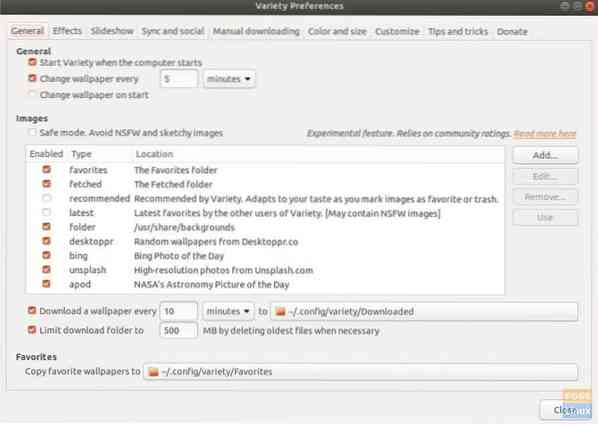
TRINN 4: Effekter-fanen lar deg vise tilfeldige kloke sitater på skrivebordet. I tillegg kan du velge å bruke filtre som gråskala, oljemaleri, blyantskisse, pixxellate, etc ..
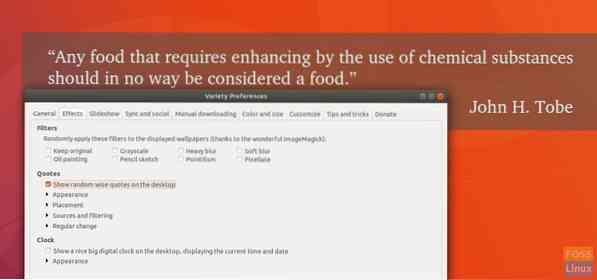
TRINN 5: Det kan også vise en fin og elegant digital klokke på skrivebordet. Denne er min favoritt.
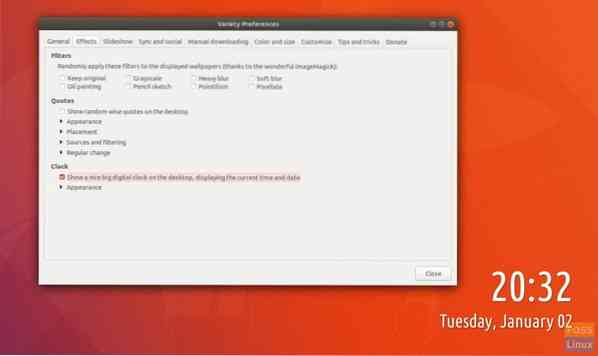
TRINN 6: Still inn preferanser for lysbildefremvisning som ønsket.
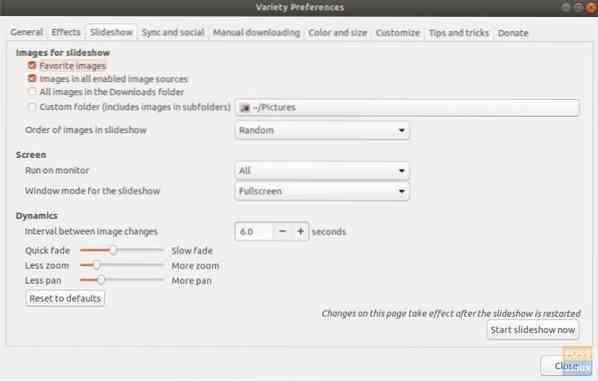
Herfra vil jeg la deg velge og prøve hva du vil fra mange funksjoner 'Variety' har å tilby. Nyt!
 Phenquestions
Phenquestions



